Autor:
Eugene Taylor
Data De Criação:
11 Agosto 2021
Data De Atualização:
1 Julho 2024
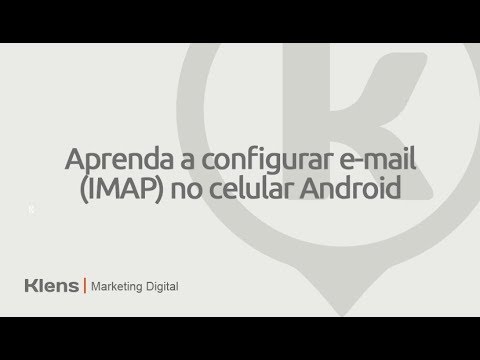
Contente
- Dar um passo
- Método 1 de 5: E-mail hospedado por seu ISP
- Método 2 de 5: No Gmail
- Método 3 de 5: No Hotmail / Outlook, Yahoo! Mail ou iCloud Mail
- Método 4 de 5: para seu domínio pessoal
- Método 5 de 5: teste seu servidor de e-mail de entrada
- Pontas
Para receber e-mail em um cliente de e-mail como Outlook, Thunderbird ou o aplicativo de e-mail do seu dispositivo móvel, você precisa saber os detalhes do seu servidor de e-mail de entrada. Isso inclui o endereço do servidor de e-mail de entrada, a porta na qual o software está sendo executado e o tipo de servidor de e-mail (POP3 ou IMAP). Embora rastrear tantas informações possa parecer assustador, tudo está prontamente disponível e fácil de configurar quando você sabe onde está escondido.
Dar um passo
Método 1 de 5: E-mail hospedado por seu ISP
 Visite o site do seu ISP (Provedor de Serviços de Internet). Este é o site da empresa que oferece conectividade com a Internet e serviços de e-mail. Observe que esse método funciona para pessoas que usam o endereço de e-mail atribuído pelo seu ISP e não é útil para webmail (como Hotmail ou Gmail).
Visite o site do seu ISP (Provedor de Serviços de Internet). Este é o site da empresa que oferece conectividade com a Internet e serviços de e-mail. Observe que esse método funciona para pessoas que usam o endereço de e-mail atribuído pelo seu ISP e não é útil para webmail (como Hotmail ou Gmail). - Por exemplo, se você estiver usando um endereço de e-mail fornecido pela Comcast Xfinity (por exemplo, [email protected]), vá para http://www.xfinity.com. Os usuários do Centurylink podem acessar http://www.centurylink.com.
- É possível que seu ISP não forneça endereços de e-mail a seus usuários. Você pode pelo menos ler isso no site do seu ISP.
 Clique no link "Suporte" ou "Ajuda". Esses links são exibidos com destaque na maioria dos sites de ISP.
Clique no link "Suporte" ou "Ajuda". Esses links são exibidos com destaque na maioria dos sites de ISP.  Pesquise por "email". Digite o e-mail no campo de pesquisa e pressione ↵ Entre. Nos resultados da pesquisa, pesquise links como: "Configurar software de e-mail".
Pesquise por "email". Digite o e-mail no campo de pesquisa e pressione ↵ Entre. Nos resultados da pesquisa, pesquise links como: "Configurar software de e-mail". - Se não houver um link genérico de "software de e-mail", clique em um link mais específico, como "Configurar Outlook" ou "Configurar Mac Mail". Quaisquer arquivos de ajuda explicando como configurar o e-mail indicarão o servidor de e-mail de entrada.
- Os usuários do Xfinity podem clicar no link "Internet" e depois em "Email e Navegação na Web". Nos resultados da pesquisa, clique em "Usar programas de cliente de e-mail com o e-mail da Comcast".
 Escolha POP3 ou IMAP. seu ISP pode oferecer POP3 e IMAP como opções. Se o seu e-mail chegar em vários dispositivos (como um smartphone e um computador), use o IMAP. Se o seu e-mail chegar apenas em um computador ou telefone, use o POP3.
Escolha POP3 ou IMAP. seu ISP pode oferecer POP3 e IMAP como opções. Se o seu e-mail chegar em vários dispositivos (como um smartphone e um computador), use o IMAP. Se o seu e-mail chegar apenas em um computador ou telefone, use o POP3. - Embora quase todos os ISPs ofereçam POP3, muitos ISPs não oferecem suporte a IMAP. O Centurylink, por exemplo, só suporta POP3 para usuários domésticos.
- Se o seu objetivo é receber mensagens endereçadas ao endereço de e-mail fornecido pelo seu ISP em um aplicativo de e-mail online como Gmail ou Outlook, use o POP3. A maioria dos ISPs estabelece limites sobre o tamanho que sua caixa de correio pode ter a qualquer momento e o POP3 mantém sua caixa de correio livre, excluindo a cópia no servidor de seu ISP.
 Insira o endereço do servidor de e-mail e a porta do seu cliente de e-mail. A maioria dos ISPs usa a porta POP3 padrão (110) para o e-mail de entrada. Se o seu ISP oferece suporte a POP seguro, o número da porta geralmente é 995. Para ISPs que oferecem suporte a IMAP seguro, a porta geralmente é 993.
Insira o endereço do servidor de e-mail e a porta do seu cliente de e-mail. A maioria dos ISPs usa a porta POP3 padrão (110) para o e-mail de entrada. Se o seu ISP oferece suporte a POP seguro, o número da porta geralmente é 995. Para ISPs que oferecem suporte a IMAP seguro, a porta geralmente é 993. - Por exemplo, o servidor POP3 da Comcast Xfinity é mail.comcast.net e a porta é 110. Se o seu software de e-mail suportar, você também pode usar o protocolo POP seguro alterando a porta para 995.
- O Comcast Xfinity também oferece IMAP de forma regular e segura. O servidor é imap.comcast.net e a porta é 143 (ou 993 se você quiser usar IMAP seguro).
Método 2 de 5: No Gmail
 Escolha POP ou IMAP. O Gmail oferece POP e IMAP para que você possa verificar seu Gmail em outros aplicativos.
Escolha POP ou IMAP. O Gmail oferece POP e IMAP para que você possa verificar seu Gmail em outros aplicativos. - O IMAP é recomendado para uso com o Gmail porque você pode verificar seu e-mail visitando gmail.com e por meio de seu cliente de e-mail.
- Você pode usar o POP, mas entenda que assim que o seu software de e-mail "abrir" a mensagem do Gmail, essa mensagem será removida da sua conta do Gmail e você não poderá mais visualizá-la ou respondê-la online.
 Ative POP ou IMAP no Gmail. Faça login no Gmail (em seu navegador da web) e abra o menu Configurações. Clique no link "Encaminhamento e POP / IMAP" e selecione "Ativar IMAP" ou "Ativar POP", dependendo de sua preferência. Clique em "Salvar alterações" quando terminar.
Ative POP ou IMAP no Gmail. Faça login no Gmail (em seu navegador da web) e abra o menu Configurações. Clique no link "Encaminhamento e POP / IMAP" e selecione "Ativar IMAP" ou "Ativar POP", dependendo de sua preferência. Clique em "Salvar alterações" quando terminar.  Insira o nome e a porta do servidor de e-mail de entrada em seu software de e-mail. O servidor IMAP é imap.gmail.com e a porta é 993. O servidor POP é pop.gmail.com e a porta é 995.
Insira o nome e a porta do servidor de e-mail de entrada em seu software de e-mail. O servidor IMAP é imap.gmail.com e a porta é 993. O servidor POP é pop.gmail.com e a porta é 995. - O nome de usuário e a senha para suas configurações de e-mail são os mesmos que você usa para fazer login no Gmail.
- O Gmail oferece apenas POP e IMAP seguros.
Método 3 de 5: No Hotmail / Outlook, Yahoo! Mail ou iCloud Mail
 Decida se você prefere POP3 ou SMTP. Hotmail / Outlook e Yahoo! O Mail fornece servidores de email de entrada POP3 e IMAP. O iCloud suporta apenas IMAP.
Decida se você prefere POP3 ou SMTP. Hotmail / Outlook e Yahoo! O Mail fornece servidores de email de entrada POP3 e IMAP. O iCloud suporta apenas IMAP. - Se você planeja verificar seu e-mail em apenas um lugar (como em um aplicativo no telefone ou computador), escolha POP3.
- Se você deseja que seu e-mail esteja disponível em vários aplicativos (ou se você tiver um aplicativo e também quiser usar a versão de webmail do seu e-mail (ou seja, http://www.hotmail.com) para ler e responder a e- mail), escolha IMAP.
 Defina as configurações de POP3 para Hotmail / Outlook. (No Hotmail IMAP, iCloud e Yahoo! Mail você pode pular esta etapa). Para usar o POP3, faça login no Hotmail / Outlook online, clique na roda dentada e selecione "Opções" no menu. Em seguida, vá para "Gerenciar sua conta e clique em" Conectar dispositivos e aplicativos ao POP ". Selecione "Ativar" em POP e clique em "Salvar".
Defina as configurações de POP3 para Hotmail / Outlook. (No Hotmail IMAP, iCloud e Yahoo! Mail você pode pular esta etapa). Para usar o POP3, faça login no Hotmail / Outlook online, clique na roda dentada e selecione "Opções" no menu. Em seguida, vá para "Gerenciar sua conta e clique em" Conectar dispositivos e aplicativos ao POP ". Selecione "Ativar" em POP e clique em "Salvar".  Insira o endereço e a porta do servidor de e-mail em seu software de e-mail. Outlook, iCloud e Yahoo! todos usam apenas conexões POP3 e IMAP seguras, para a segurança de seus dados.
Insira o endereço e a porta do servidor de e-mail em seu software de e-mail. Outlook, iCloud e Yahoo! todos usam apenas conexões POP3 e IMAP seguras, para a segurança de seus dados. - Hotmail / Outlook POP3: pop-mail.outlook.com porta 995
- Hotmail / Outlook IMAP: imap-mail.outlook.com porta 993
- Yahoo! POP3: pop.mail.yahoo.com porta 995
- Yahoo! IMAP: imap.mail.yahoo.com porta 993
- iCloud IMAP: imap.mail.me.com porta 993
Método 4 de 5: para seu domínio pessoal
 Visite o site do seu serviço de hospedagem na web. Se você tiver seu próprio domínio hospedado por um provedor de hospedagem na web, acesse o site dele.
Visite o site do seu serviço de hospedagem na web. Se você tiver seu próprio domínio hospedado por um provedor de hospedagem na web, acesse o site dele.  Clique no link "Ajuda" ou "Suporte.O endereço do servidor de email de entrada do provedor de hospedagem pode ser facilmente encontrado pesquisando o site de suporte.
Clique no link "Ajuda" ou "Suporte.O endereço do servidor de email de entrada do provedor de hospedagem pode ser facilmente encontrado pesquisando o site de suporte.  Procure por "servidor de entrada de e-mail". Encontre um resultado de pesquisa que diga algo como "Configure seu software de e-mail" e clique nele - é aqui que você encontrará as configurações do servidor de e-mail de entrada e saída.
Procure por "servidor de entrada de e-mail". Encontre um resultado de pesquisa que diga algo como "Configure seu software de e-mail" e clique nele - é aqui que você encontrará as configurações do servidor de e-mail de entrada e saída. - Se você estiver usando Hostgator ou Bluehost (e a maioria dos outros provedores de hospedagem), seu servidor de e-mail de entrada é mail.yourdomain.com (substitua "yourdomain.com" por seu domínio). A porta POP3 é 110 e a porta IMAP é 143.
- Para usar Secure POP ou IMAP com Hostgator, você precisa do nome do servidor que hospeda seu site. Faça login no Hostgator e inicie o Cpanel. Procure o nome do servidor ao lado de "Nome do servidor" no lado esquerdo da tela. Se o nome do servidor for gator4054, seu servidor de e-mail de entrada seguro será gator4054.hostgator.com. Para POP seguro, use a porta 995. O IMAP seguro usa a porta 993.
- Bluehost usa mail.yourdomain.com para POP e IMAP seguros. Para POP seguro, use a porta 995. O IMAP seguro usa a porta 993.
Método 5 de 5: teste seu servidor de e-mail de entrada
 Envie a si mesmo uma mensagem de teste. Depois de inserir o endereço e a porta do servidor de e-mail de entrada, envie uma mensagem de teste para seu próprio endereço de e-mail. Se o seu cliente de e-mail tiver um botão para testar as configurações da sua conta (como o Outlook), clicar nesse botão produzirá o mesmo resultado que este método.
Envie a si mesmo uma mensagem de teste. Depois de inserir o endereço e a porta do servidor de e-mail de entrada, envie uma mensagem de teste para seu próprio endereço de e-mail. Se o seu cliente de e-mail tiver um botão para testar as configurações da sua conta (como o Outlook), clicar nesse botão produzirá o mesmo resultado que este método.  Verifique seu e-mail. Aguarde alguns instantes depois de enviar o e-mail para você mesmo e verifique suas mensagens.
Verifique seu e-mail. Aguarde alguns instantes depois de enviar o e-mail para você mesmo e verifique suas mensagens. - Se você usa o Gmail para receber e-mails POP ou IMAP de outro serviço, demorará mais para receber a mensagem porque o Gmail só verifica e-mails externos uma vez a cada hora. Para acelerar o processo, abra as configurações do Gmail e clique em "Contas e importação". Role para baixo até as configurações POP3 ou IMAP e clique em "Verificar e-mail agora".
- Se você receber uma mensagem de erro ao enviar uma mensagem, pode haver um problema com as configurações do servidor de e-mail de saída (SMTP). Verifique o endereço SMTP e a porta voltando ao local onde você encontrou o endereço do servidor de e-mail de entrada e comparando-o com o que você inseriu em seu aplicativo de e-mail.
- O endereço SMTP do Gmail é smtp.gmail.com, porta 587 (porta 465 para uma conexão segura).
- O endereço SMTP do Hotmail / Outlook é smtp.live.com, porta 25. Nenhuma porta segura separada é fornecida.
- O endereço SMTP do Yahoo é smtp.mail.yahoo.com, porta 465 ou 587 (ambos são seguros).
- O endereço SMTP do ICloud é smtp.mail.me.com, porta 587. Não há uma porta segura separada.
 Obtenha suporte. Se você receber um erro ao tentar enviar ou receber e-mail, pode ser útil pesquisar esse erro na web. Existem muitos motivos pelos quais você pode encontrar um erro, como um nome de domínio configurado incorretamente ou problemas de autenticação. Se você estiver tendo problemas com seu ISP ou nome de domínio pessoal, ligue para seus departamentos de suporte técnico ou pesquise em seus sites as mensagens de erro que você receber.
Obtenha suporte. Se você receber um erro ao tentar enviar ou receber e-mail, pode ser útil pesquisar esse erro na web. Existem muitos motivos pelos quais você pode encontrar um erro, como um nome de domínio configurado incorretamente ou problemas de autenticação. Se você estiver tendo problemas com seu ISP ou nome de domínio pessoal, ligue para seus departamentos de suporte técnico ou pesquise em seus sites as mensagens de erro que você receber.
Pontas
- Se você estiver usando algum tipo de nuvem ou serviço ou dispositivo de push e-mail, é provável que o servidor de e-mail de entrada seja IMAP.
- Entre em contato com seu ISP ou provedor de hospedagem na Web se tiver problemas para se conectar ao servidor de e-mail.



